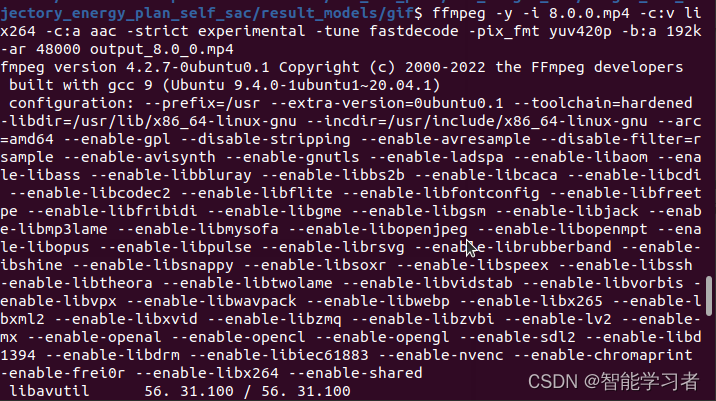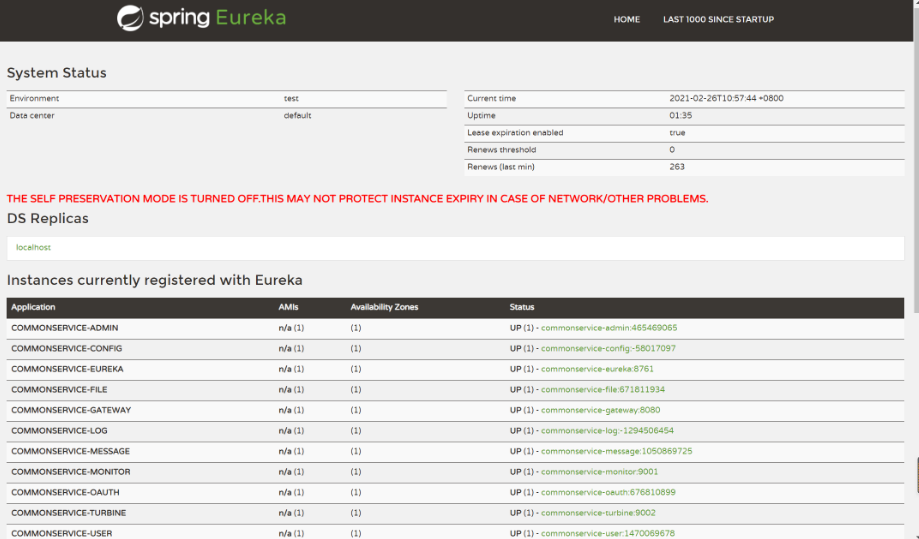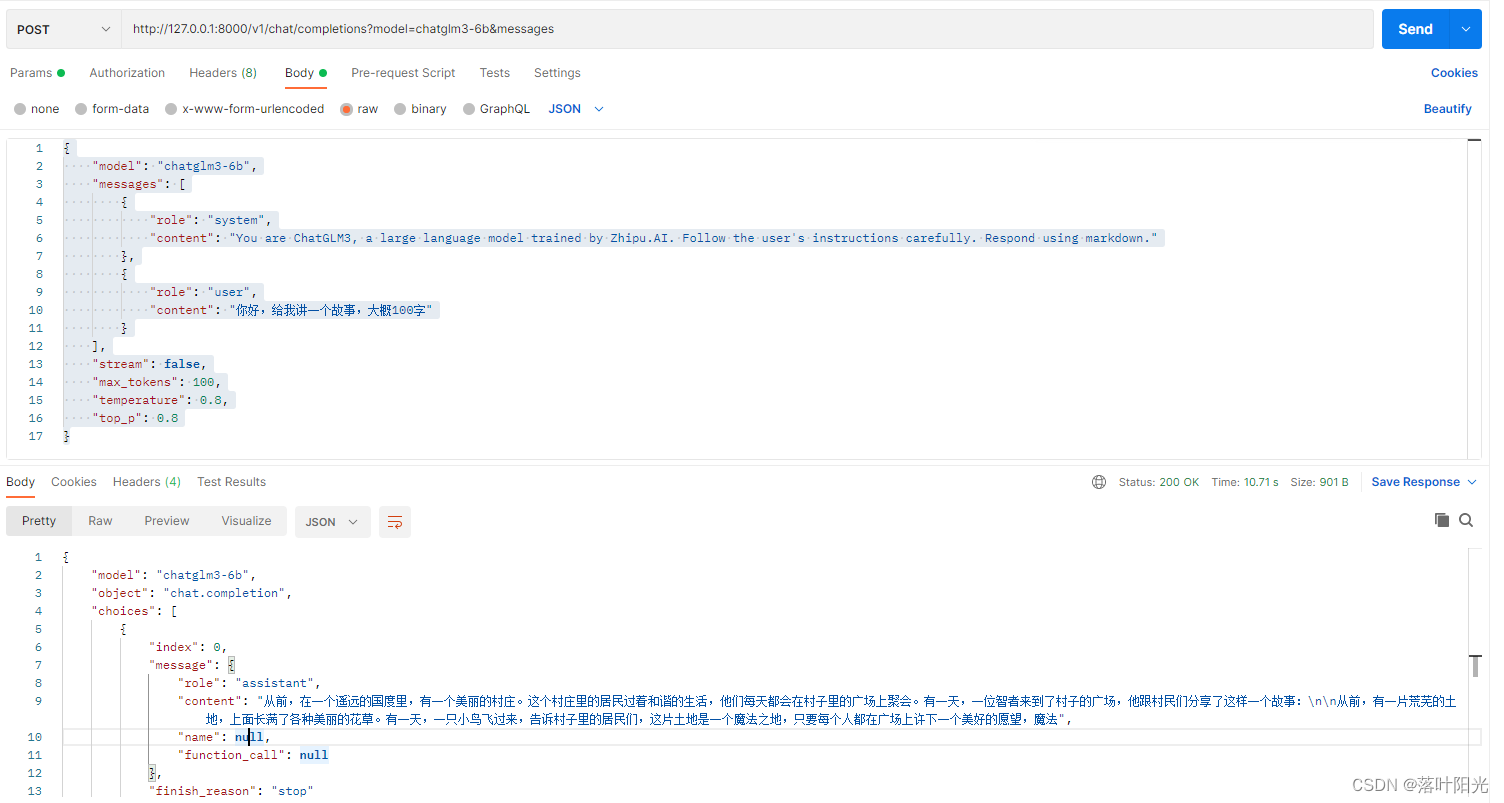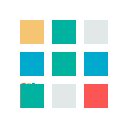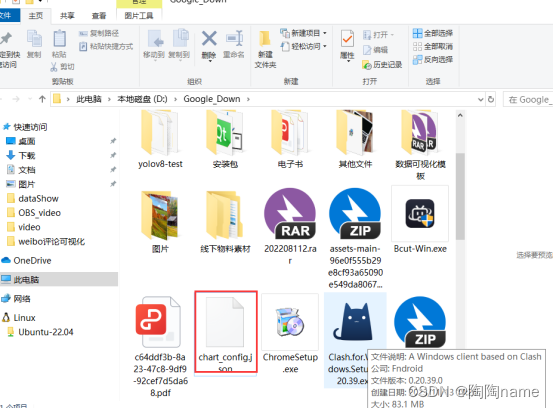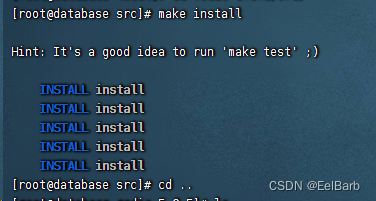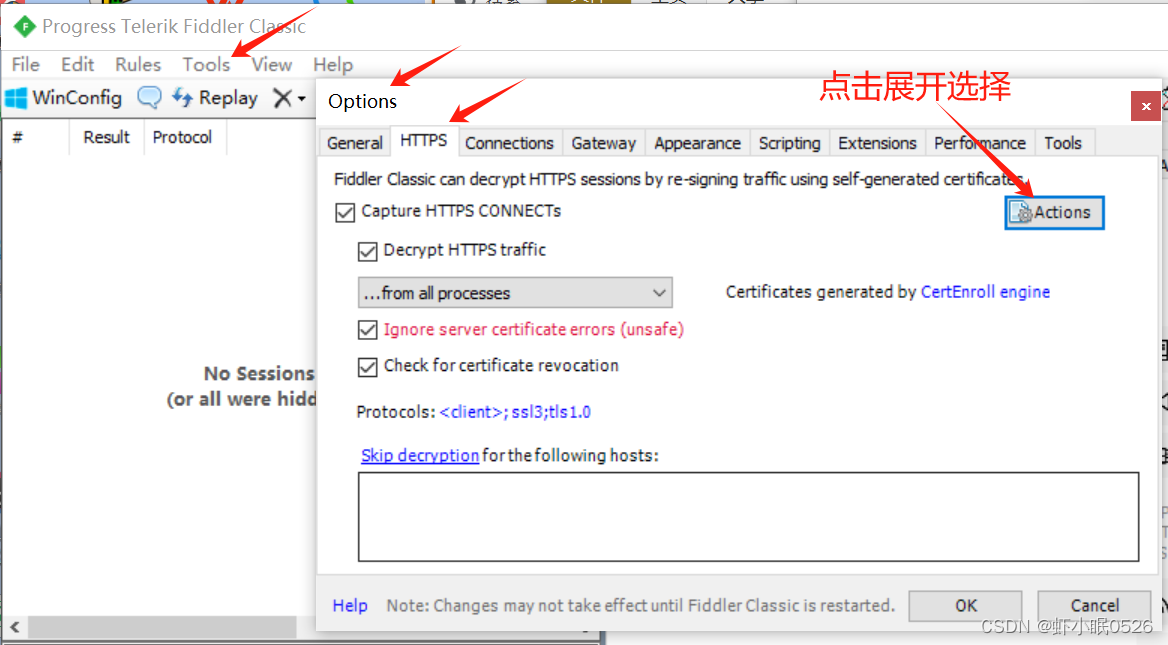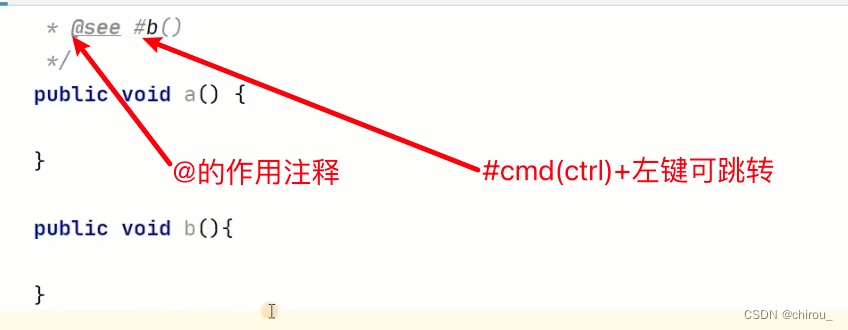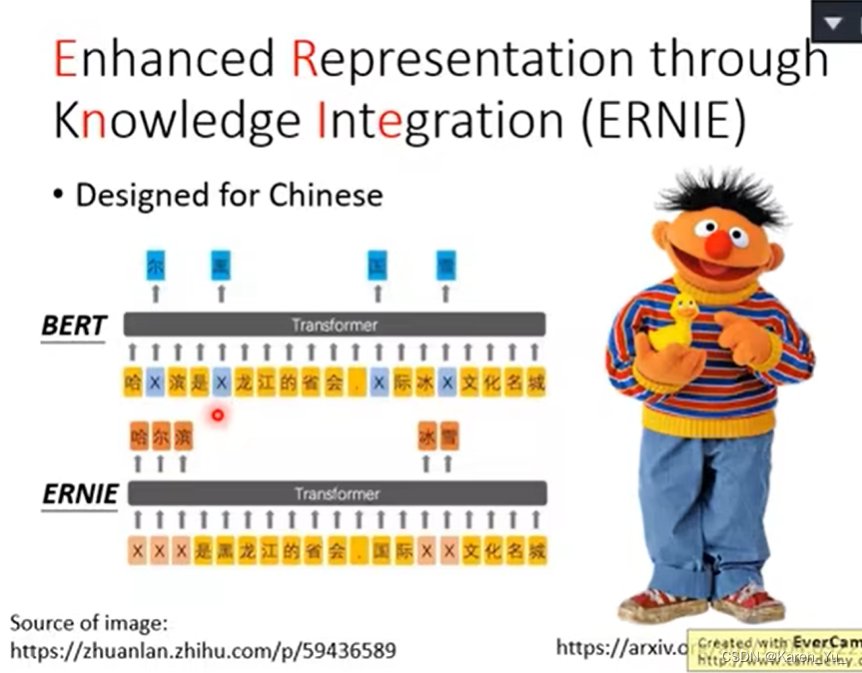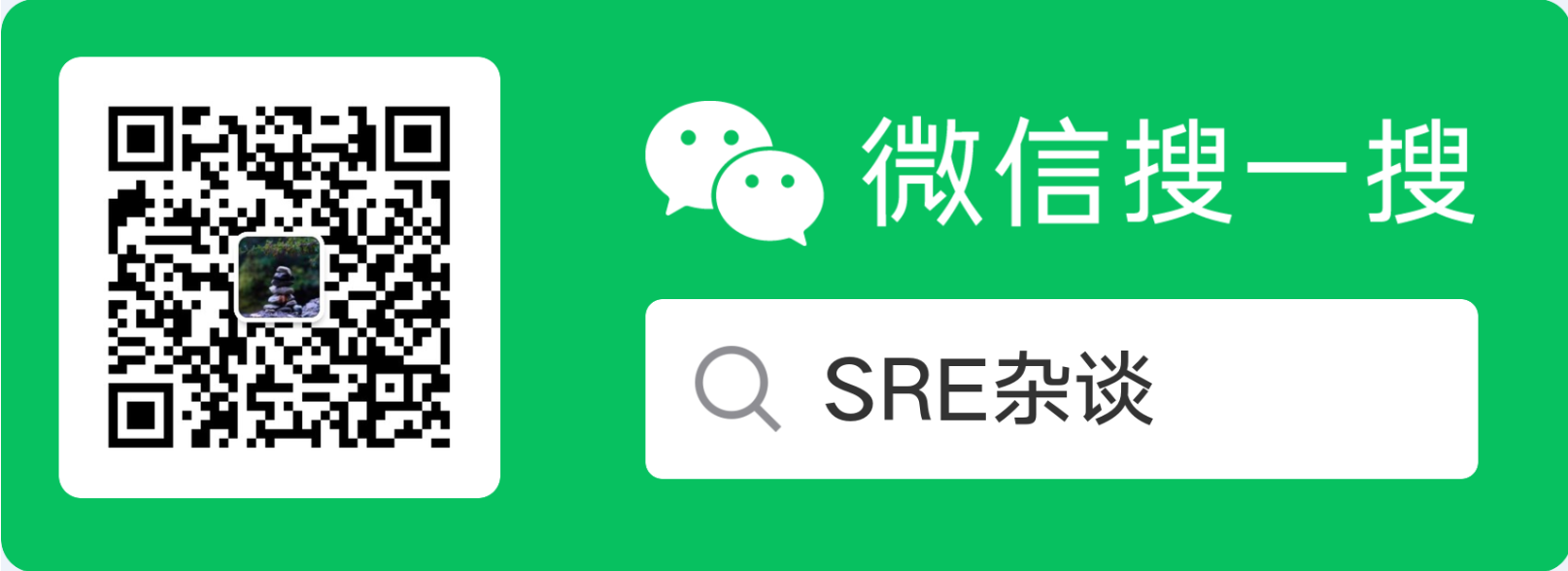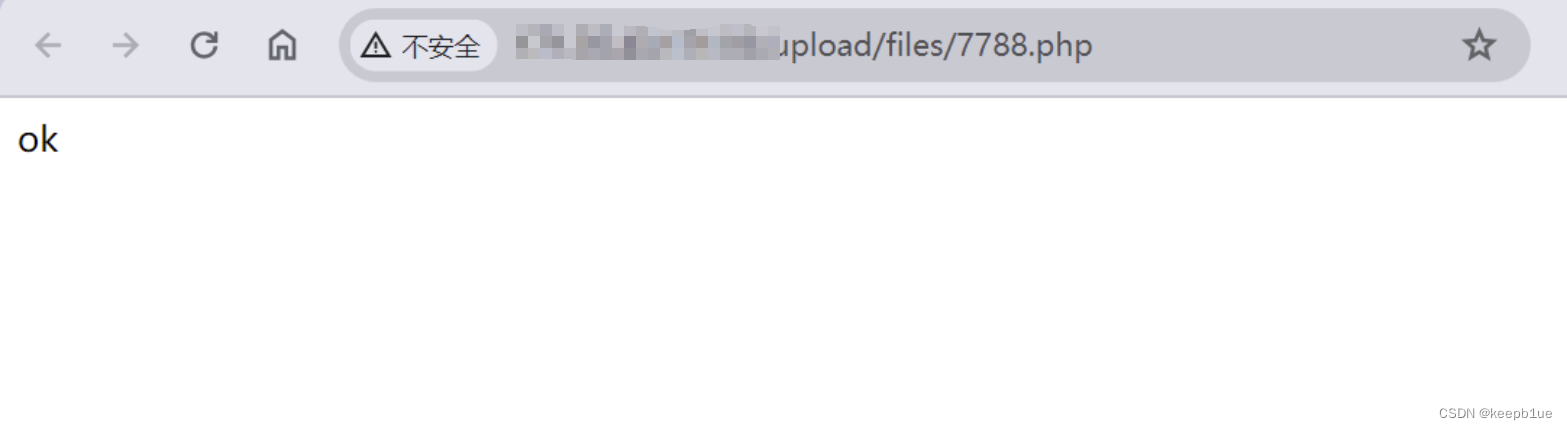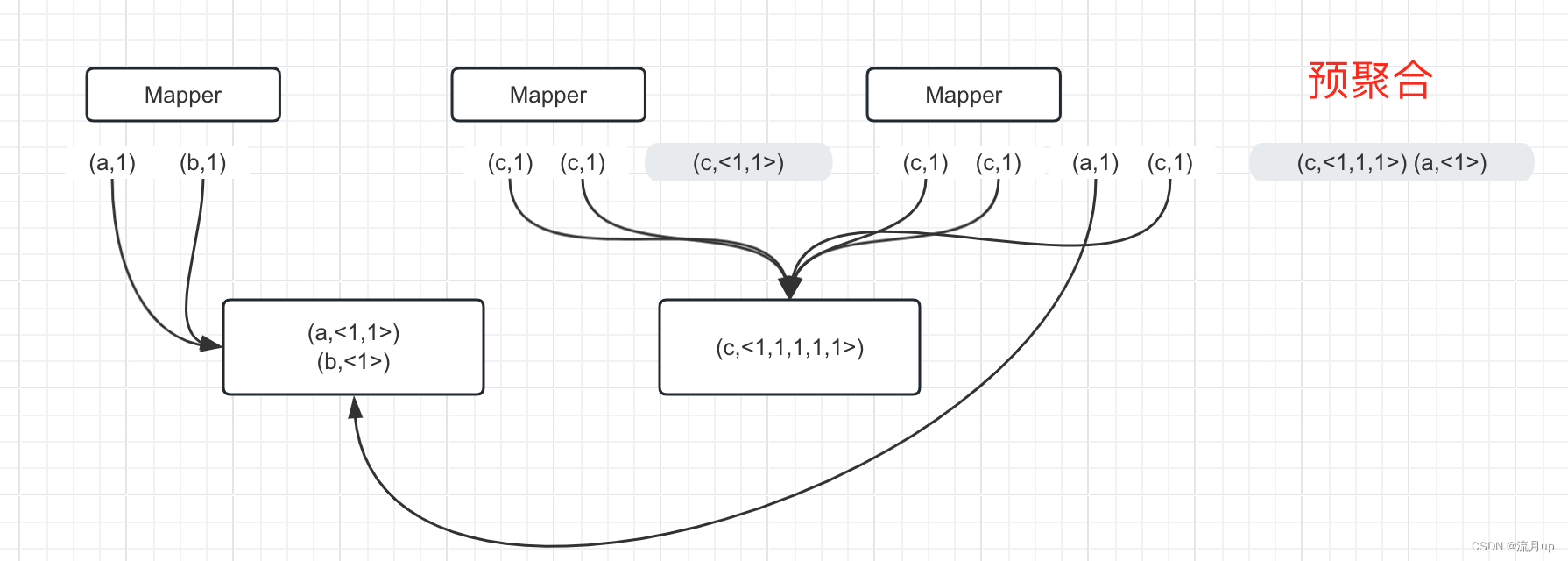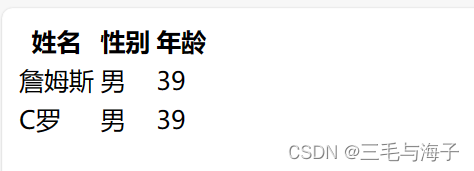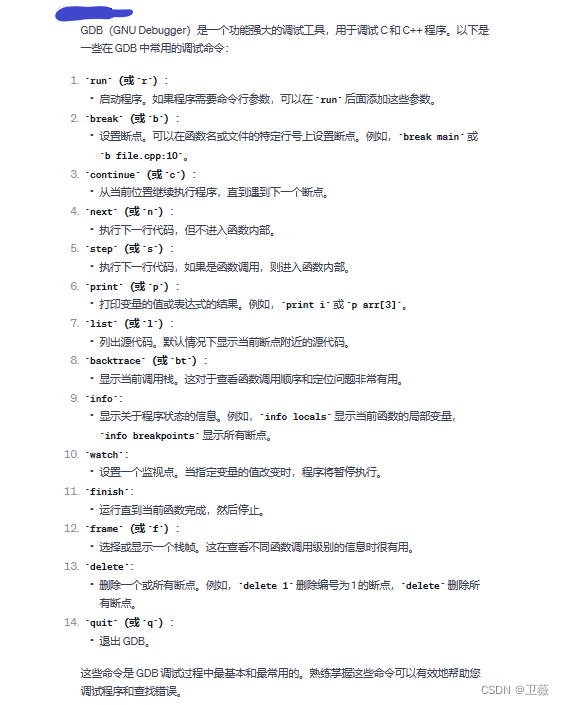17.1 进程介绍
在Windows下打开任务管理器就可以查看到系统所有进程,如图17-1所示。

图17-1 Windows下的任务管理器
这里列出了系统中所有的进程。不过也可以使用命令行工具来查看进程。每个进程都会有一个process ID,简称为pid。
17.2 查看进程
也可以使用ps命令来查看系统中的进程,当执行不加任何选项的ps时显示的是当前终端的进程,命令如下。
[root@server ~]# ps
PID TTY TIME CMD
11667 pts/1 00:00:00 bash
51848 pts/1 00:00:00 ps
[root@server ~]#
使用ps查看当前终端进程如图17-2所示。
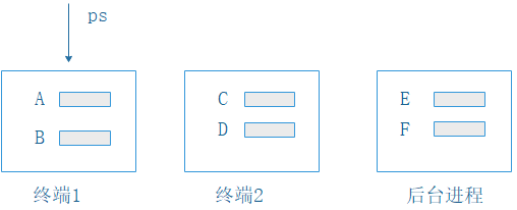
图17-2 查看当前终端的进程
有很多进程不属于任何终端,这些进程都是后台进程。如上图,在终端1上运行了A,B两个进程,当在终端1上执行ps命令时只能看到终端1上的三个进程(包括ps本身),看不到其他终端及后台进程。如果想查看系统所有进程,就需要加上选项了。
基本上不同版本的UNIX系统上都有自己的ps命令,但是这些命令却没有一个统一的选项约定,Linux中的ps命令尽可能地包括所有的这些选项以适应不同UNIX背景的人群。所以,Linux中ps包括了UNIX风格和Linux风格的选项,最常见的用法包括ps aux和ps -ef。
ps aux 可以列出系统中所有的进程,如图17-3所示。
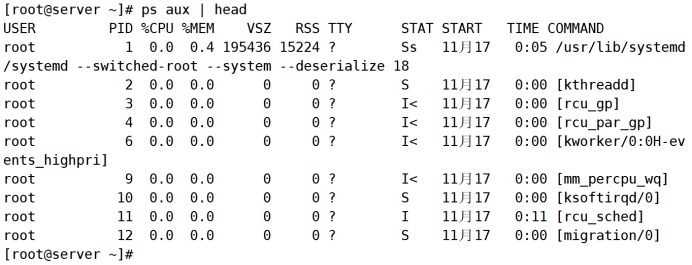
图17-3 通过ps aux查看进程的结果
因为ps aux显示内容太多,这里通过head只截取前11行,这里每列的意思如下。
(1)USER:进程所属用户。
(2)PID:进程ID。
(3)%CPU:进程占用CPU百分比。
(4)%MEM:进程占用内存百分比。
(5)VSZ:虚拟内存占用大小 单位:kb。
(6)RSS:实际内存占用大小 单位:kb。
(7)TTY:终端类型。
(8)STAT:进程状态。
(9)START:进程启动时刻。
(10)TIME:进程运行时长。
(11)COMMAND:启动进程的命令。
TTY一列如果是“?”,则说明是后台进程。
练习:
下面练习查看进程信息,先在系统中打开一个Firefox浏览器,如图17-4所示。
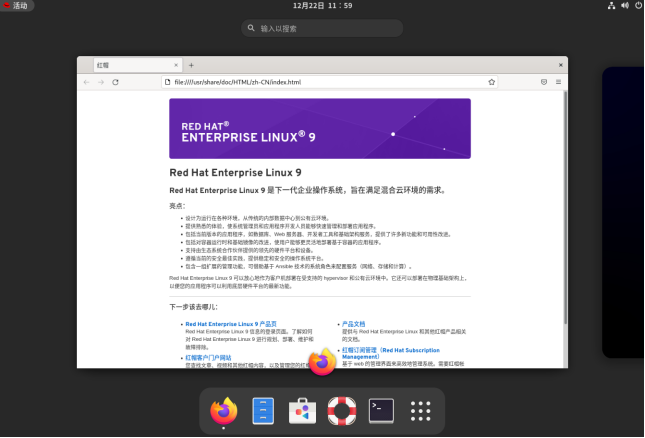
图17-4 打开一个firefox浏览器
如果要查看某进程的pid可以结合grep一起来使用,例如,查看Firefox的pid,命令如下。
[root@server ~]# ps aux | grep firefox
lduan 53797 ..../usr/lib64/firefox/firefox
lduan 53878 ....childID 1 ... /usr/lib64/firefox/browser 53797 tab
lduan 53963 ...-childID 4 ... /usr/lib64/firefox/browser 53797 tab
lduan 53996 ...-childID 5 ... /usr/lib64/firefox/browser 53797 tab
lduan 54250 ...-childID 7 ... /usr/lib64/firefox/browser 53797 tab
root 55877 0.0 0.0 12348 1148 pts/1 S+ 18:30 0:00 grep --color=auto firefox
[root@server ~]#
在执行此命令时grep命令中也含有firefox关键字,所以也找出来了,明显grep那行并不是我们想要的,所以一般可以再加上grep -v grep过滤,命令如下。
[root@server ~]# ps aux | grep -v grep | grep firefox
lduan 53797 ..../usr/lib64/firefox/firefox
lduan 53878 ....childID 1 ... /usr/lib64/firefox/browser 53797 tab
lduan 53963 ...-childID 4 ... /usr/lib64/firefox/browser 53797 tab
lduan 53996 ...-childID 5 ... /usr/lib64/firefox/browser 53797 tab
lduan 54250 ...-childID 7 ... /usr/lib64/firefox/browser 53797 tab
[root@server ~]#
这里可以看到,firefox的主进程的PID是53797,其他几个是对应的子进程。
找出某进程的pid除使用如上的方法外,还可以使用pgrep命令,用法如下。
pgrep 名称
例如,现在要查看firefox的PID,命令如下。
[root@server ~]# pgrep firefox
53797
[root@server ~]#
这里只查看到了firefox主进程的PID,如果要看到每个子进程的PID,需要加-f选项,命令如下。
[root@server ~]# pgrep -f firefox
53797
53878
53963
53996
54250
[root@server ~]#
除了pgrep也可以使用pidof,命令如下。
[root@server ~]# pidof firefox
54250 53996 53963 53878 53797
[root@server ~]#
pidof和pgrep的区别在于,pidof必须要跟上完整的名称,pgrep则不需要,命令如下。
[root@server ~]# pgrep -f firefo
53797
53878
53963
53996
54250
[root@server ~]# pidof firefo
[root@server ~]#
pgrep会把进程COMMAND中含有firefo的进程的PID全部找出来,pidof找的是COMMAND是firefo的。
对于ps来说,查看的是执行命令那一瞬间的情况,如果想动态的查看进程则可以使用top命令。默认情况下top每隔3s更新一次,可以用-d来指定更新间隔,例如,1秒更新一次可以用top -d 1 指定,如图17-5所示。

图17-5 使用top -d 1查看进程的结果
按q退出。
17.3 发送信号
有时可能要关闭进程,单击右上角的“关闭”按钮就可以关闭正在运行的程序,不过有时这种方式是关闭不了,如图17-6所示。
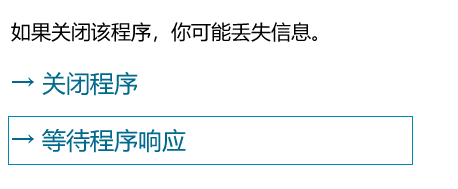
图17-6 Windows下关不掉程序的情况
此时单击“关闭程序”选项,强制关闭此程序。
关闭一个正在运行的程序时,本质上是系统给此程序对应的进程发送一个关闭信号。不同的关闭方式,信号是不一样的,查看系统有多少信号可以用kill -l进行查看,如图17-7所示。
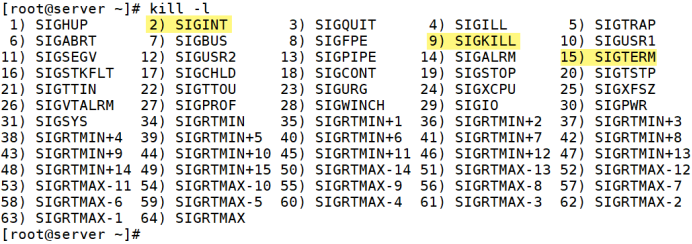
图17-7 所有能用的信号
也可以用kill命令手动给进程发送信号,这里介绍3个常用的信号,15号信号、9号信号和2号信号。
15号信号,当单击右上角“关闭”按钮去关闭一个程序时,系统发送的就是15号信号,这也是默认信号,在命令行用kill命令时如果不指定信号则是15号。
在后台运行sleep命令,同时也显示了进程的pid,如下所示。
[root@server ~]# sleep 1000 &
[1] 56227
[root@server ~]#
这里可以看到,sleep进程的PID是56227,下面给这个进程发送一个9号信号,命令如下。
[root@server ~]# kill 56227
[root@server ~]#
[1]+ 已终止 sleep 1000
[root@server ~]#
2号信号,当我们按【Ctrl +C】组合键时,本质上就是发送了一个2号信号。运行sleep命令,后面没加 &就是放在前台运行,命令如下。
[root@server ~]# sleep 1000
^C
[root@server ~]#
按【Ctrl+C】组合键会终止正在运行的程序即对对应的进程发送了2号信号。
再次运行sleep命令,并把它放在后台运行,命令如下。
[root@server ~]# sleep 1000 &
[1] 56230
[root@server ~]#
这里sleep进程的PID是56230,给这个进程发送一个2号信号,命令如下。
[root@server ~]# kill -2 56230
[root@server ~]#
[1]+ 中断 sleep 1000
[root@server ~]#
当一个程序关闭不掉时,需要强制关闭,此时可以对进程发送9号信号,命令如下。
[root@server ~]# sleep 1000 &
[1] 56241
[root@server ~]# kill -9 56241
[root@server ~]#
[1]+ 已杀死 sleep 1000
[root@server ~]#
这样就强制关闭了。
使用kill命令后面需要跟上进程的PID,这里还需要查找出进程的PID,如果想直接杀死某个运行的程序,则可以使用killall命令。先在后台运行几个程序。
[root@server ~]# sleep 1000 &
[1] 56258
[root@server ~]# sleep 1000 &
[2] 56259
[root@server ~]# sleep 1000 &
[3] 56260
[root@server ~]# sleep 1000 &
[4] 56261
[root@server ~]#
这里要杀死所有sleep所对应的进程,命令如下。
[root@server ~]# killall -9 sleep
[1] 已杀死 sleep 1000
[2] 已杀死 sleep 1000
[3]- 已杀死 sleep 1000
[4]+ 已杀死 sleep 1000
[root@server ~]#
17.4 进程优先级
系统中所有的进程都要消耗CPU的资源,CPU会为每个进程分配一个时间片,轮到某进程了则CPU会处理这个进程的请求,时间片到期,则会把进程暂停放回队列等待下一轮的时间片。在同一颗CPU上如果运行了太多的程序就会导致CPU的资源不够,可以调整进程的优先级,让指定进程获取更多的资源,更优先地去执行。
好比在驾校学车时,教练车就是CPU资源,每个学员就是一个个等待的进程。每个学员上车练习10分(时间片),10分钟过了之后就要下车让下一个学员上车练习,再次练习需要等待下一轮。如果学员太多等待的时间就会很久,如果想多练习一些,可以让教练设置下优先级,别人练习一次10分钟,我练习一次2小时即可。
进程的优先级有两个值决定:优先顺序(priority)和优先级(niceness),其中优先顺序由内核对它进行动态的更改我们不需要做太多干预,对用户而言,只需要通过nice来修改即可。nice值的取值范围在-20~19,nice的值越小进程就越优先执行。
多个进程如果运行在不同的CPU上是互不干扰的,不会发生抢资源的情况,进程只有运行在同一颗CPU上才会发生资源的抢占。所以,做实验时要确保多个进程是运行在同一颗CPU上的,首先查看一下CPU的情况,命令如下。
[root@server ~]# lscpu
架构: x86_64
CPU 运行模式: 32-bit, 64-bit
字节序: Little Endian
CPU: 2
在线 CPU 列表: 0,1
每个核的线程数: 1
...
[root@server ~]#
可以看到,现在有两颗CPU(一颗CPU两个核认为是2颗CPU)编号分别是0和1,现在关闭1号CPU,命令如下。
[root@server ~]# echo 0 > /sys/devices/system/cpu/cpu1/online
[root@server ~]# lscpu
架构: x86_64
CPU 运行模式: 32-bit, 64-bit
字节序: Little Endian
CPU: 2
在线 CPU 列表: 0
离线 CPU 列表: 1
每个核的线程数: 1
...输出...
[root@server ~]#
这样就可以看到1号CPU已经离线了,注意/sys/devices/system/cpu/cpu1/online中的值如果是0则表示CPU离线,如果是1则表示CPU在线。
下面运行两个cat进程,命令如下。
[root@server ~]# cat /dev/zero > /dev/null &
[1] 56550
[root@server ~]# cat /dev/zero > /dev/null &
[2] 56551
[root@server ~]#
然后再打开一个终端用top 进行查看,结果如图17-8所示。

图17-8 两个cat的CPU的消耗基本差不多
可以看到,两个cat进程消耗的CPU是差不多的,因为他们nice值相同,可以平等的消耗CPU资源。下面使用renice修改进程56550的nice值,改为-10,命令如下。
[root@server ~]# renice -n -10 56550
56550 (process ID) 旧优先级为 0,新优先级为 -10
[root@server ~]#
这样进程56550进程会比56551占用更多的CPU资源,再次到top中查看,结果如图17-9所示。

图17-9 一个cat被改变了优先级
可以看到,56550占用的资源比56551多了很多。
刚才讲nice越小越可得到更多CPU资源,越大越不容易抢到资源,这里改成最大值19,命令如下。
[root@server ~]# renice -n 19 56550
56550 (process ID) 旧优先级为 -10,新优先级为 19
[root@server ~]#
然后再到top中查看,结果如图17-10所示。

图17-10 一个cat被改变了优先级
可以看到,56550只获取到了很少的CPU资源。
关闭cat进程,命令如下。
[root@server ~]# killall -9 cat
[root@server ~]#
[1]- 已杀死 cat /dev/zero > /dev/null
[2]+ 已杀死 cat /dev/zero > /dev/null
[root@server ~]
刚才是在程序运行起来之后再使用renice修改的nice值,也可以直接以某个特定的nice启动进程,只要在运行的命令前面加上nice -n 优先级即可,命令如下。
[root@server ~]# nice -n 10 cat /dev/zero > /dev/null &
[1] 56613
[root@server ~]#
关闭这个cat进程,命令如下。
[root@server ~]# killall -9 cat
[root@server ~]#
[1]+ 已杀死 nice -n 10 cat /dev/zero > /dev/null
[root@server ~]#
开启1号CPU,命令如下。
[root@server ~]# echo 1 > /sys/devices/system/cpu/cpu1/online
[root@server ~]#
作业
- 下面哪个命令能查出Firefox的pid?
a. pgrep firefo
b. pidof firefo
c. ps aux | grep -v firefox
d. ps aux | grep firefox
2.下面哪个命令可以把pid=1000的进程杀死?
a. kill
b. killall
3.假设系统中存在firefox进程,请用一条命令杀死firefox进程。
方法1______________________________
方法2______________________________
4.现在Firefox在系统中运行,请写出三种方法查询Firefox pid的命令。
方法1____________________________
方法2____________________________
方法3____________________________